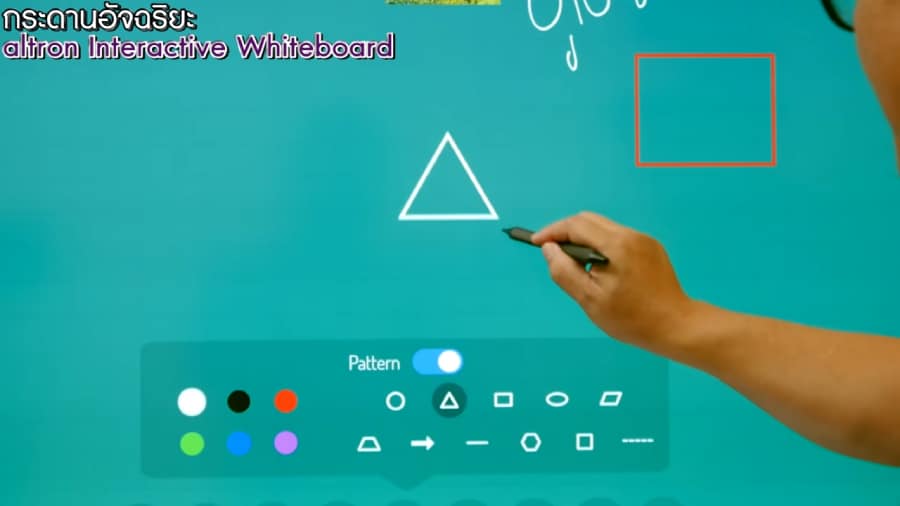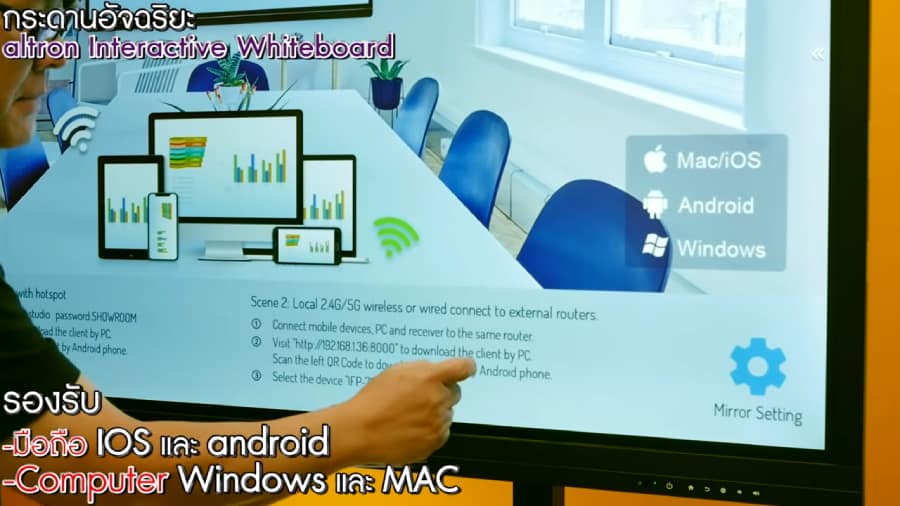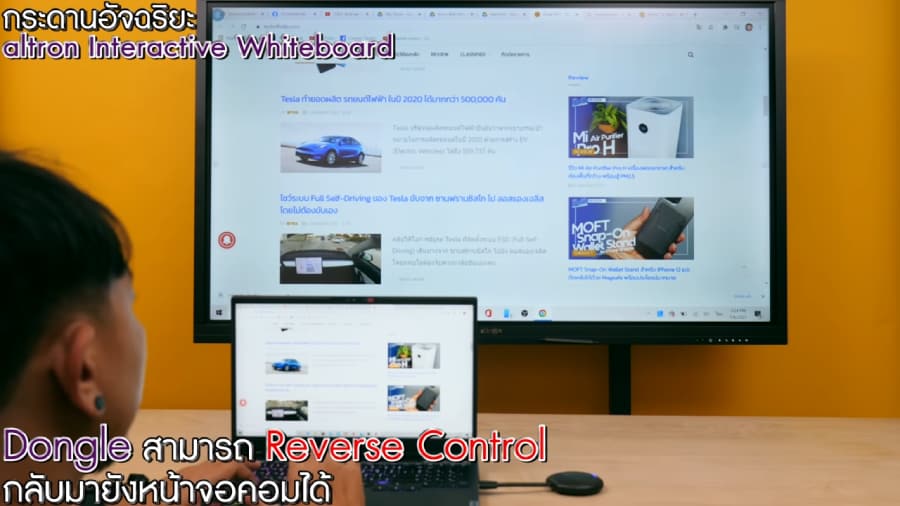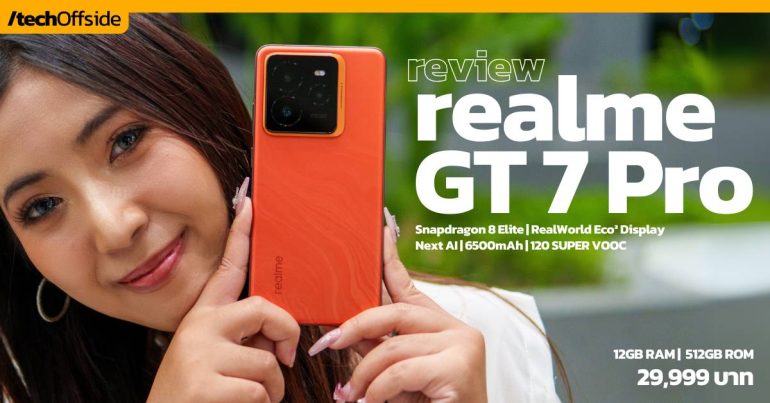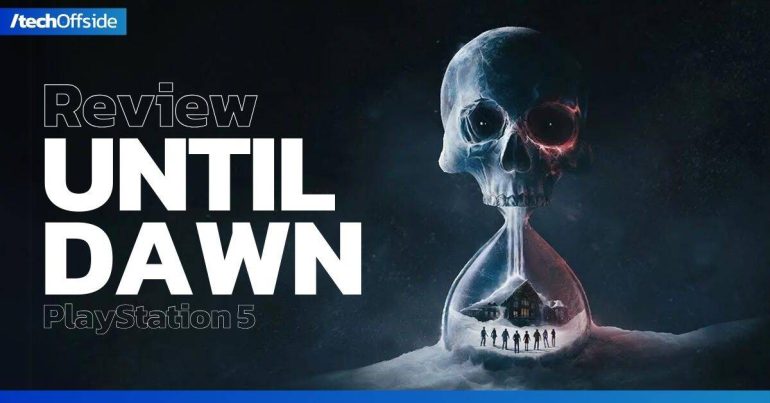รีวิว altron Interactive Whiteboard ไวท์บอร์ดเวอร์ชั่นที่ 2 รุ่นใหม่ล่าสุด ถ้าหากเรามีจอตัวนี้อยู่ในที่ทำงานของเรา การทำงานจะคล่องตัวมากๆ
อุปกรณ์ที่คนทำงานหลายๆ คนเห็นแล้วต้องกรี๊ดอย่างแน่นอนนี่คือความภาคภูมิใจของคนไทย ผลิตโดยคนไทยแบรนด์ไทยของเรานี่เอง ไวท์บอร์ดจออัจฉริยะแบบ 4 in 1 เป็นได้ทั้งกระดานไวท์บอร์ดเป็นได้ทั้งโปรเจคเตอร์เป็นได้ทั้งคอมพิวเตอร์และเป็นจอสัมผัสแบบแท็บเล็ตขนาดยักษ์ให้เราได้อีกด้วย
สเปคของ altron Interactive Whiteboard
นี่คือจอที่มีขนาดให้เลือกเยอะมาก มีตั้งแต่ 55”, 65”, 75”, 86” และใหญ่สุดคือ 98” นี่คือหน้าจอความละเอียด 4K Ultra HD มองใกล้ๆ จะเห็นได้เลยว่าจอมีความคมชัดมาก ภายในจอมีระบบปฏิบัติการ Android Version 8.0 ติดตั้งอยู่ ทำงานด้วยซีพียูแบบ Quad Core RAM 3 GB Rom 16 GB และด้านนอกก็มีลำโพงขนาด 30 วัตต์ติดตั้งอยู่อาจจะมีบางท่านตั้งคำถามว่าถ้าเราอยากจะใช้เป็นระบบปฏิบัติการ Microsoft Windows จะทำได้ไหม ได้เลยเขามี Optional เป็นกล่อง PC ขนาดจิ๋วเสียบเข้าไปที่ด้านหลังจอตัวนี้หลังจากนั้นตัวจอก็ทำงานเป็นระบบปฏิบัติการ Microsoft Windows ได้ทันที
หน้าจอระบบสัมผัสแบบ advance Infrared Touch screen เป็นจอที่มีความไวในการสัมผัสมาก ไม่ว่าจะเป็นนิ้วมือหรือว่าปากกาหัวแหลมเล็กๆ ระดับ 0.3 mm ก็สามารถสั่งการบนหน้าจอนี้ได้เพราะเป็นหน้าจอที่จะต้องใช้มือจิ้มหรือใช้ปากกาจิ้มเข้าไปเขาก็เสริมความแข็งแกร่งของหน้าจอด้วยการใส่กระจกเทมเปอร์กลาสเข้าไป ใส่กระจกความหนา 4 มม. ทำให้หน้าจอนี้มีความแข็งแรงมาก สามารถจิ้มลงไปที่หน้าจอได้เลยฟังเสียงดูแข็งแรงไม่ต้องห่วง แข็งแกร่งระดับ 7H แล้วก็ใส่ฟิล์ม Anti Glare เพื่อลดแสงสะท้อนเข้าไปอีกหนึ่งชั้น
มีปากกาสำหรับเขียนหน้าจอให้มาด้วยให้มา 2 แท่งเลย ตัวปากกาจะเป็นปากกาแบบ 2 หัวเขียนได้ทั้งเส้นหนาและเส้นบางและตัวของปากกาเองก็เป็นแบบแถบแม่เหล็กสามารถนำมาติดได้ที่ตัวจอทั้งด้านหน้าและด้านหลังไม่ต้องระวังว่าจะล่วงหล่นหายแน่นอน เมื่อใช้งานเสร็จก็สามารถเก็บเข้าที่ได้เรียบร้อย
Port การเชื่อมต่อให้มาอย่างครบครัน ด้านหน้านี้จะมี 4 Port ก็จะมี HDMI In สำหรับต่อสัญญาณจากอุปกรณ์อื่นมาแสดงผลหน้าจอนี้ได้ แล้วก็มี USB A อีก 2 Port อีกหนึ่ง Port หลายคนอาจจะงงว่ามันคืออะไร เขาเขียนไว้ว่า Touch USB คือถ้าเราต่อภาพจากคอมพิวเตอร์มาที่จอนี้มันก็จะเป็นการเอาภาพขึ้นจอเฉยๆ เราจะสั่งอะไรคอมพิวเตอร์ต้องไปสั่งที่ตัวเครื่องคอมพิวเตอร์ถูกไหม แต่ถ้าเราเอาสายที่เขาให้มาซึ่งเป็นสายคู่เลยเป็นสาย HDMI ด้วยแล้วก็เป็นสาย Touch USB ตัวนี้ แล้วไปเสียบที่เครื่องคอมพิวเตอร์ คราวนี้จะสามารถสั่งงานทัชสกรีนบนหน้าจอนี้แล้วไปสั่งงานที่ตัวเครื่องคอมพิวเตอร์ที่เชื่อมต่ออยู่ได้เลย ควบคุมเครื่องบนหน้าจอนี้ได้เลยเจ๋งมาก

ด้านหลังก็จะมี Port HDMI in 2 Port มี USB A 2 Port แล้วก็มี Display Port 1 Port และปิดท้ายด้วย HDMI Out สามารถเอาภาพจากหน้าจอนี้ไปยังอุปกรณ์อื่นๆ ด้วยอีก 1 port เรียกว่า Port การเชื่อมต่อของเขาให้มาครบมากๆ เลยทำให้เราสะดวกในการใช้งาน อย่างที่บอกไปตอนต้นว่านี่คือจอที่เป็นได้ถึง 4 in 1 อย่างแรกที่เขาเป็นได้ก็คือกระดานไวท์บอร์ดที่มีฟังชั่นเยอะมากๆ เลย
กระดานไวท์บอร์ด altron Interactive Whiteboard
เครื่องมือที่เราใช้งานในกระดานไวท์บอร์ดอยู่ด้านล่างนี้ เริ่มต้นจากเปลี่ยนสีแบล็คกราวได้ 8 สีอยากได้สีไหนก็เลือก หรือว่าจะใช้เป็น Pattern ที่เขาเตรียมมาให้ก็ได้จะเป็นสนามอเมริกันฟุตบอล, สนามบาส, สนามแบดมินตันหรือว่าจะเป็นสมุดแบบมีลายเส้นหรือว่าจะเป็นสมุดจดโน้ตดนตรีก็ทำได้ ยิ่งไปกว่านั้นเราเลือกภาพมาเป็น Background ของเราได้เลยเหมือนกันถ้าอยากจะเขียนปากกาไวท์บอร์ดลงบนบรรยากาศแบบมีวิวสวยๆ ก็สามารถทำได้เลือกได้เลย
ตัวปากกาก็จะมีเมนูปรับสีได้อยากได้ปากกาสีอะไรใน 1 ด้ามสามารถเลือกสีได้สองสีก็คือเส้นบางเส้นหนานะ เพื่อความสะดวกในการใช้งาน เป็นการเน้นคำที่สำคัญ ข้อมูลสำคัญ เวลาเขียนเสร็จแล้วถ้าอยากจะลบเอามือแปะลงไปที่หน้าจอมือเราจะกลายเป็นยางลบทันทีสามารถลบได้เลยง่ายๆ หรือว่าอยากจะลบเป็นเส้นเล็กๆ แบบละเอียด เราก็เปลี่ยนปากกาเป็นยางลบก็ได้เช่นกัน
ในโหมดของการเขียนหน้าจอสามารถเลือกได้ว่าจะเป็นแบบเขียนคนเดียวจะเขียนหลายๆ คน สามารถปรับที่คำสั่ง คือถ้าเลือกเขียนคนเดียวจะมีอีกมือนึงมาเขียนไม่ได้ แต่ถ้าเปลี่ยนเป็นหลายมือรองรับได้สูงสุด 15 จุดพร้อมกัน ถ้าสมมุติต้องการให้หลายๆ คนออกมาเขียนบนหน้าจอ สามารถแบ่งโซนของหน้าจอออกมาให้แต่ละคนเขียนโดยที่ไม่ยุ่งเกี่ยวกันได้ด้วยนะ
การแบ่งโซนบนหน้าจอสามารถแบ่งได้สูงสุด 3 โซน ด้วยกัน ให้ทุกคนออกมาเขียนพร้อมกันได้ แต่คนที่เขียนอยู่โซนที่ 1 จะเขียนเลยมาโซนที่ 2 ไม่ได้ ส่วนคนที่เขียนอยู่โซนที่ 2 จะเขียนเลยไปโซนที่ 3 หรือโซนที่ 1 ก็ไม่ได้เช่นกัน เขียนได้แยกโซน 3 โซนพร้อมกัน แบ่งได้ชัดเจน
ท่ามกลางความวุ่นวายของการประชุมคุณสามารถกำหนดพื้นที่บนหน้าจอเพื่อให้ทุกคนที่ประชุมอยู่สามารถโฟกัสในสิ่งเดียวกันได้ เข้ามาที่เครื่องมือ Cover เสร็จแล้วคุณปรับขนาดให้เหมาะสมเสร็จ เลื่อนเข้าไป แล้วบอกทุกคนว่าดูตรงนี้นะ เขียนข้อมูลเยอะแล้วมันจะดูวุ่นวายไปหมดสามารถโฟกัสเฉพาะตรงนี้ได้

สามารถ Import รูปเข้ามาใส่ในกระดานเขียนของได้ด้วย อาจจะเลือกรูปขึ้นมา เอามาแปะในงานเขียนบนหน้าจอนี้ได้ หรือถ้าต้องการเขียนรูปทรงเรขาคณิตก็มีโหมด Pattern ให้เลือกใช้ ง่ายๆ เลยเปิดขึ้นมาแล้วก็จะลากเป็นรูปต่างๆ เลือกสีได้ด้วย เวลาที่เราเขียนเสร็จแล้วเราอยากจะเลื่อนหรือปรับตำแหน่งนะครับย้ายวัตถุต่างๆ ที่เราต้องการเขียนไปยังจุดอื่น เราก็เลือกเครื่องมือ Selection แล้วก็เลือกวัตถุที่จะย้าย เราก็จะได้ Object ขึ้นมา แล้วอยากจะย้ายมาอยู่ตรงไหนก็ย้ายได้เลย ซึ่งมันจะทำให้เราสามารถเคลื่อนย้ายสิ่งต่างๆ ได้หมด ทำได้ง่ายเลย
งานที่เราเขียนเสร็จแล้วสามารถ Save ออกไปได้ มีให้เลือกด้วยระว่าจะเป็นไฟล์ PNG เป็นไฟล์ภาพ หรือว่าจะเป็นไฟล์ PDF จะเลือกส่งไปที่ไหนก็ได้ใส่ไปใน USB ได้หรือว่าจะส่งขึ้น Google Drive ใน Cloud ได้หมดเลย และผู้ที่เข้าร่วมประชุมก็สามารถดาวน์โหลดไฟล์ได้แบบง่ายๆ เลยด้วยการสแกน QR Code บนหน้าจอนี้แล้วเอาไฟล์ไปทำงานต่อได้เลย
การสะท้อนหน้าจอ หรือทำหน้าที่เป็น Projector
การเป็นโปรเจคเตอร์หรือว่าการสะท้อนภาพหน้าจออุปกรณ์อื่นขึ้นมาบนจอนี้เมนูนี้ชื่อว่า Screen Mirror อุปกรณ์ที่สามารถส่งภาพหน้าจอมาบนจอนี้ได้ก็จะมีเครื่อง Mac, Windows PC มือถือมี iOS และ Android ครบเลยไม่ว่าจะเป็นระบบไหนสามารถส่งได้วิธีการง่าย คือตัวจอเนี่ยเขาจะสามารถเชื่อมต่ออินเตอร์เน็ตได้ 2 แบบเลยคือเสียบสาย Lan ก็ได้แล้วมีสาย Lan สำหรับต่อด้วยหรือว่าจะเชื่อมต่อผ่าน Wireless เสร็จแล้วจอนี้เขาจะสร้าง WiFi Hotspot ขึ้นมา 1 ตัวอุปกรณ์ที่จะส่งภาพหน้าจอมาบนจอนี้ให้เชื่อมต่อกับ WiFi ตัวที่จอตัวนี้สร้างขึ้นมาเชื่อมต่อเสร็จแล้วถ้าเป็นเครื่อง Mac หรือว่ามือถือที่เป็น iOS เราสามารถเลือก Screen Mirror แล้วส่งภาพมาได้เลยง่ายมาก

สำหรับมือถือ Android และ Windows PC แล้วก็จะต้องลง App ตัวนึงชื่อว่า Transcreen จะแสกน QR Code ก็ได้หรือว่าเข้าตามที่อยู่ที่แสดงบนหน้าจอก็จะสามารถดาวน์โหลด App ลงมาแล้วติดตั้งเสร็จแล้วกดแคสภาพขึ้นมาบนหน้าจอนี้ได้เลย
และง่ายที่สุดเขามี Dongle มาด้วยอันนี้เสียบกับเครื่องคอมพิวเตอร์ PC ได้ เสียบเข้ากดปุ่มขึ้นแคสภาพขึ้นมาหน้าจอนี้ได้เลยง่ายมาก กดอีกครั้งนึงเอาภาพออก สามารถสะท้อนหน้าจอทั้งหมด 4 อุปกรณ์ขึ้นมาบนหน้าจอนี้ได้เลยสูงสุด 4 อุปกรณ์สมมุตินะว่าเป็น PC เป็นเครื่อง Mac เป็นมือถือ Android และเป็นมือถือ iOS ก็สามารถสะท้อนขึ้นมา 4 จอพร้อมกันนี้ได้และที่สำคัญคือถ้าเราสะท้อนภาพหน้าจอเครื่องคอมพิวเตอร์ไม่ว่าจะเป็นวิธีการผ่าน App ที่ชื่อว่า Transcreen หรือว่าต่อผ่านตัวอุปกรณ์ Dongle สามารถควบคุม Control ได้ด้วย เหมือนสั่งงานอยู่ที่เครื่องเลยเจ๋งมากๆ
ไม่ว่าเราจะทำงานโหมดไหนอยู่บนหน้าจอตัวนี้ไม่ว่าจะเป็นกระดานไวท์บอร์ดหรือว่าแคสภาพจากอุปกรณ์ขึ้นมาถ้าหากเรามี Comment อยากจะส่งให้เพื่อนร่วมงาน มันจะมีโหมดหนึ่งที่ชื่อว่า Mark Mode แตะเข้าไปเสร็จปุ๊บเราสามารถใช้ปากกาเขียนลงไปได้บนหน้าจอ Comment ได้เลยว่าตรงนี้อันนี้ไม่เอานะเดี๋ยวเปลี่ยนรูปภาพใหม่รูปภาพไม่สวยหรือว่าคำนี้เขียนผิดแก้ให้ด้วย ตรงนี้ถูกต้องแล้วดีมากอะไรทำนองนี้ สามารถส่งภาพหน้าจอ Capture ตรงนี้ลงไปได้ กด Save แล้วก็เลือกส่งเป็น PNG หรือว่าเป็น PDF ไฟล์ไปให้เพื่อนร่วมงานก็ได้ สิ่งที่เขียนลงไปจะไม่มีผลต่อพื้นที่หน้าจอที่ทำงานอยู่เพราะว่ามันจะเป็นเหมือนฟิล์มใสแล้วเราก็เขียนลงไปบนฟิล์มนั้นอีกทีนึง
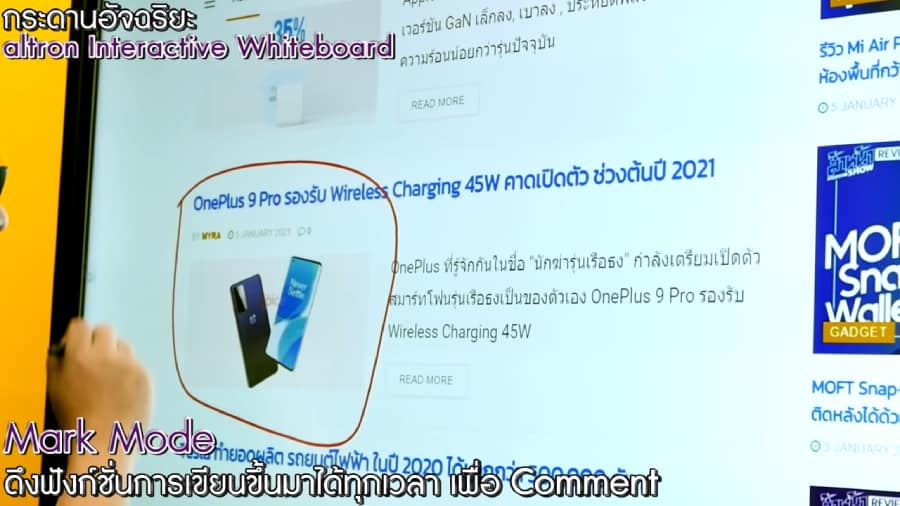
ใช้งานได้เหมือนเครื่องคอมพิวเตอร์
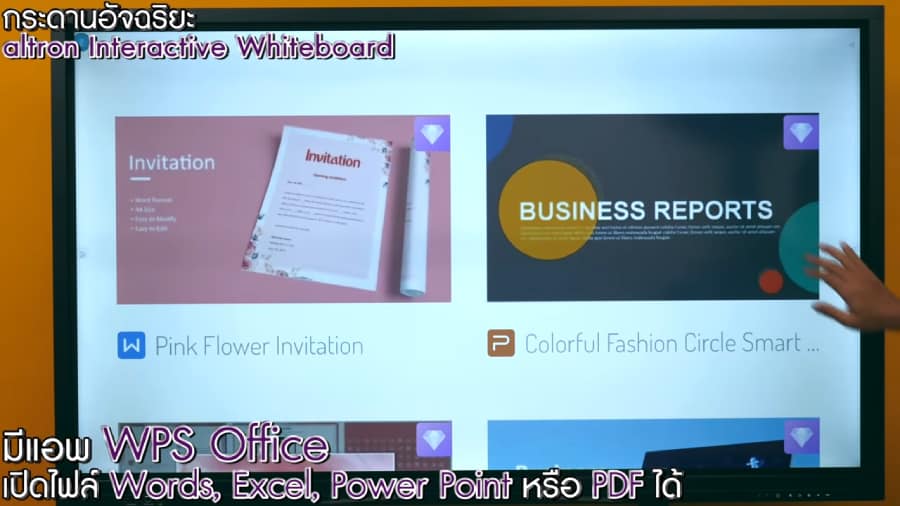
ไวท์บอร์ดตัวนี้มีชุดโปรแกรม WPS office ติดตั้งมาให้ด้วยสามารถใช้หน้าจอตัวนี้ทำงานเอกสารได้เหมือนทำงานบนเครื่องคอมพิวเตอร์เครื่องหนึ่งเลยแล้วเขามี Browser นะสามารถท่องอินเตอร์เน็ตได้ หรือเราอยากจะลง App เพิ่มก็สามารถเอาไฟล์ APK มาติดตั้งบนเครื่องนี้ได้ใช้งานได้เหมือนเครื่องคอมพิวเตอร์เลย
เป็นแท็บเล็ตขนาดใหญ่ยักษ์
จอตัวนี้จะทำหน้าที่เป็นแท็บเล็ตขนาดใหญ่ยักษ์ให้เราใช้งานเพื่อความบันเทิงได้ถ้าเรามีไฟล์มัลติมีเดียไม่ว่าจะเป็นไฟล์ภาพ, ไฟล์เพลง สามารถมาเปิดบนจอนี้ได้สั่งงานแบบ Touchscreen ได้เลยถือว่ามีประโยชน์มากๆ นี่คืออุปกรณ์ที่เป็นได้ถึง 4 อย่างด้วยกันในเครื่องเดียวเลย
เป็นอย่างไรกันบ้างกับ รีวิว altron Interactive Whiteboard ตัวนี้น่าใช้มากเลย เพราะมีขนาดหลายขนาดให้เลือกแล้วก็มีหลายราคาให้เลือกด้วย เริ่มต้นที่ขนาด 55” ราคาเริ่มต้น 89,000 บาท จอที่เราสาธิตอยู่นี้คือขนาด 65” ตัวนี้ 129,000 บาท และใหญ่ที่สุดของเขาคือ 98” ราคา 549,000 บาท ไม่ต้องห่วงเขามีบริการฟรีขนส่งและติดตั้งให้ทั้งในกรุงเทพฯ และปริมณฑลและแล้วก็มีบริการฟรี Training สอนการใช้งานให้ด้วย เพราะว่าฟังก์ชันเขาเยอะมากพนักงานจะสอนให้เราใช้งานจนเป็นเลย
รับประกันทั้งหมด 3 ปี แล้วก็มี On Site Service ส่งช่างมาซ่อมถึงที่ 1 ปีแรก เรื่องของอะไหล่และอุปกรณ์เสริมทั้งหมดไม่ต้องห่วงเลยผลิตในประเทศไทย 100% เพราะฉะนั้นมีอะไหล่จำหน่ายให้บริการเราอย่างแน่นอนไม่รวมอุปกรณ์เสริมอย่างเช่นขาตั้งเขาจะจำหน่ายแยกต่างหากขาตั้งมีหลายแบบให้เลือก มีทั้งแบบขาตั้งล้อรถเข็นมีแบบแขวนผนังเริ่มต้นตั้งแต่ 12,000 บาทจนถึง 35,000 บาทอุปกรณ์เสริมอย่างตัว Windows Operation ที่เสียบด้านหลังจอแล้วกลายเป็น Microsoft Windows สำหรับตัวนี้ก็เริ่มต้นที่ 35,000 บาทเช่นกัน

สนใจสั่งซื้อหรือติดต่อสอบถามเพื่อขอข้อมูลเพิ่มเติมได้ที่
- Website : www.business.altronthailand.com
- Line : @altronbusiness
- Tel : 02-292-1770 ต่อ 303
- Facebook : Altron Business
- e-mail : biz@altronthailand.com